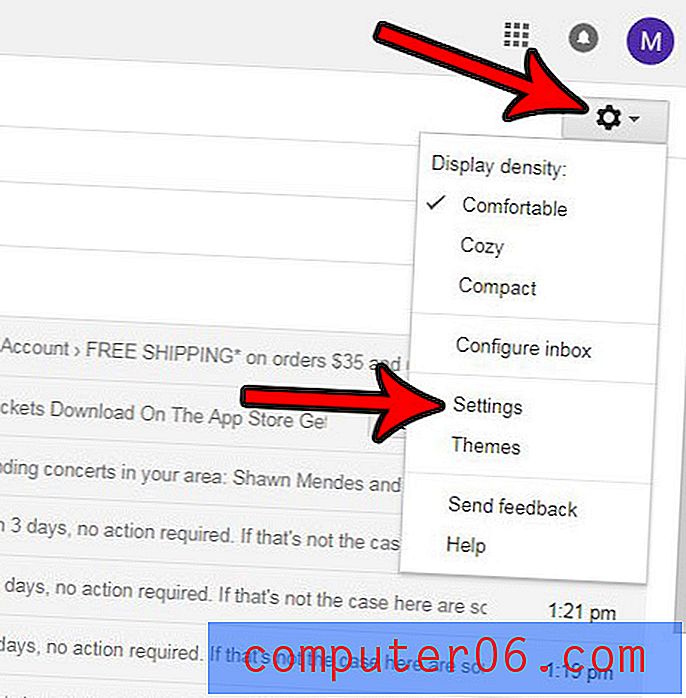Jak odstranit hranice z tabulky v aplikaci Word 2010
Ohraničení na stole v aplikaci Word 2010 může být užitečné pro zachování informací uspořádaných pro osobu, která váš dokument čte. Mohou však být rušivé nebo ošklivé, v závislosti na stylu zbytku dokumentu. Možná jste zjistili, jak odstranit ohraničení z jednotlivé buňky tabulky, ale snažíte se odstranit všechny ohraničení najednou.
Naštěstí je to něco, čeho lze dosáhnout pomocí dokumentu Word 2010, což vám umožní rychle odstranit všechny okraje tabulky najednou, takže informace o vaší tabulce se vytisknou bez těchto viditelných řádků.
Odstranění ohraničení tabulky v aplikaci Word 2010
Tento tutoriál bude předpokládat, že již máte dokument Word obsahující tabulku. Následující kroky odstraní ohraničení z tabulky tak, že při tisku dokumentu zmizí. Na obrazovce se stále budou zobrazovat modré mřížky pro identifikaci okrajů tabulky. V tomto článku si můžete přečíst, jak je odstranit.
Krok 1: Otevřete dokument v aplikaci Word 2010.
Krok 2: Klikněte kdekoli uvnitř tabulky, jejíž hranice chcete odstranit.

Krok 2: Klikněte na kartu Návrh v části Nástroje tabulky v horní části okna.

Krok 3: Klikněte na tlačítko Hranice na pravé straně pásu v horní části okna.
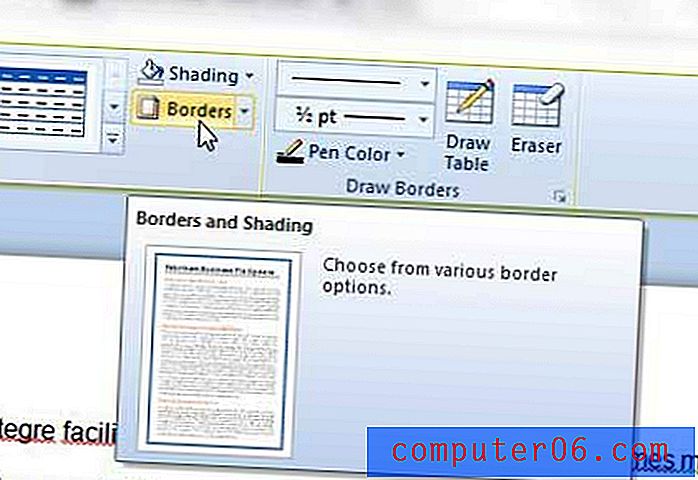
Krok 4: Klepněte na možnost Žádný na levé straně okna, ujistěte se, že je vybrána možnost Tabulka v pravém dolním rohu okna pod položkou Použít, a poté klepněte na tlačítko OK v dolní části okna.
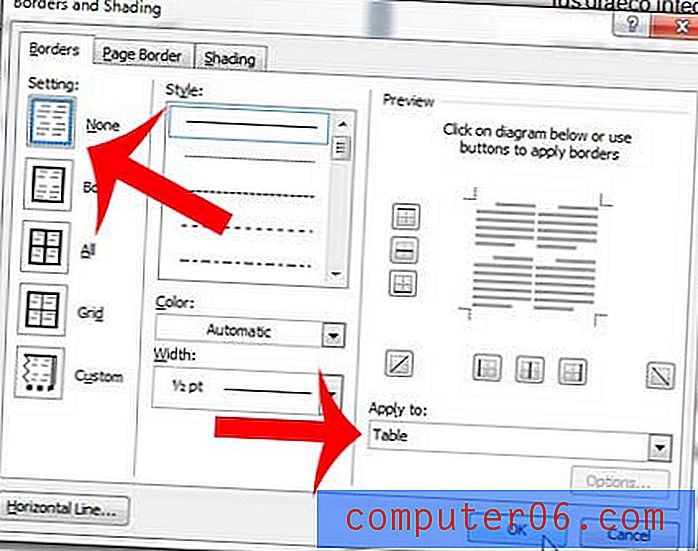
Poté můžete přejít do okna Náhled tisku a podívat se, jak bude nyní vaše tabulka vypadat, když je nastavena na tisk bez ohraničení.
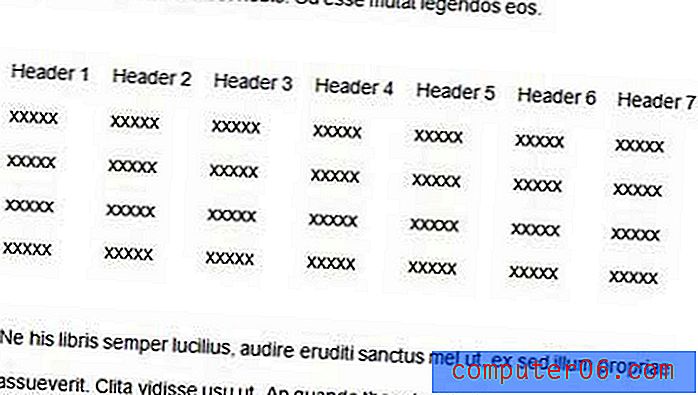
Pokud chcete snížit počet listů, na kterých je dokument vytištěn, můžete se naučit, jak vytisknout dvě stránky na jeden list v aplikaci Word 2010.